Win10搜索/Windows search卡顿解决办法
Posted X胖胖虎
tags:
篇首语:本文由小常识网(cha138.com)小编为大家整理,主要介绍了Win10搜索/Windows search卡顿解决办法相关的知识,希望对你有一定的参考价值。
微软在 Win10 中,特别加强了系统的搜索功能,Win10搜索功能无疑是一个非常好用的功能,不能能快速找到应用程序,还能找到文件,文件夹,压缩包等,如下图所示,
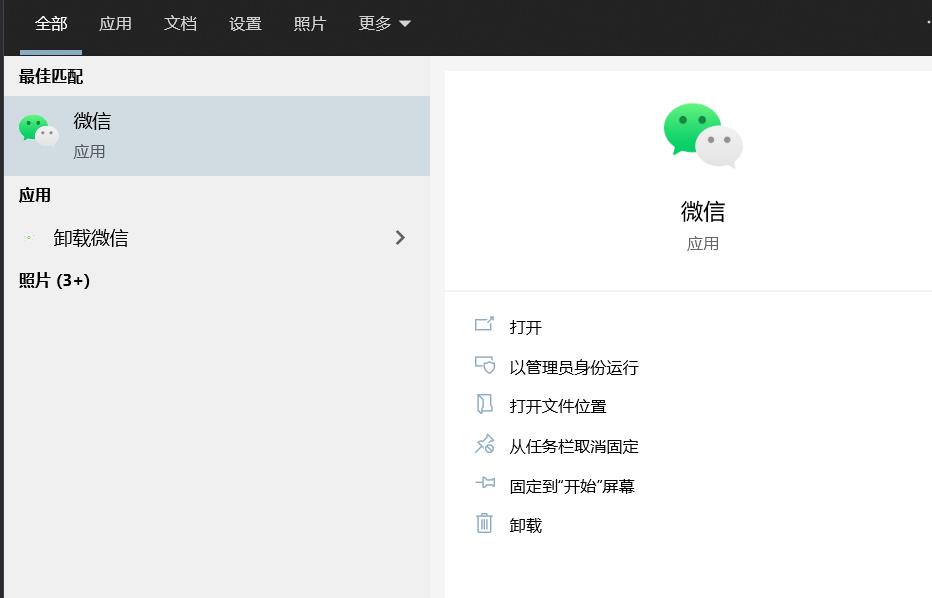
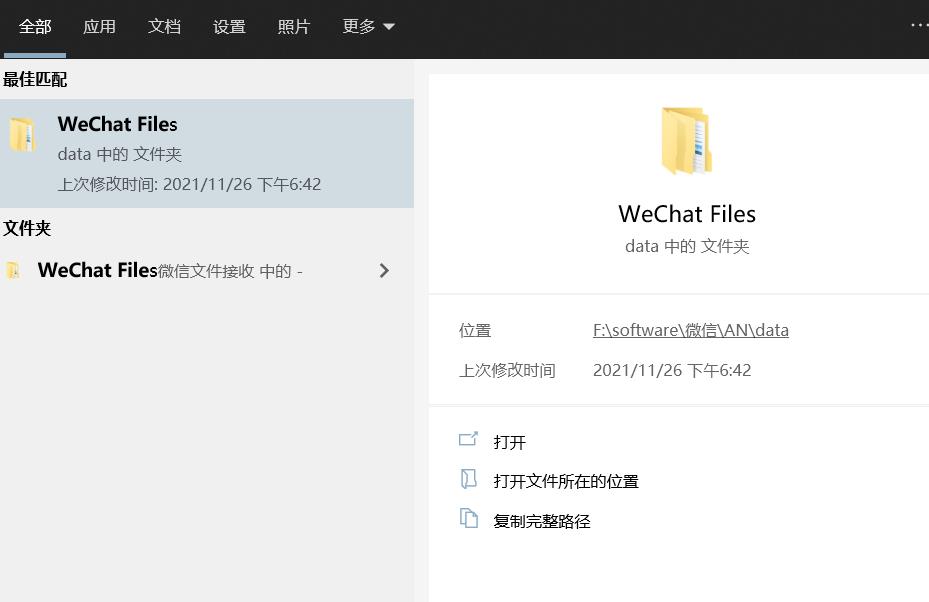
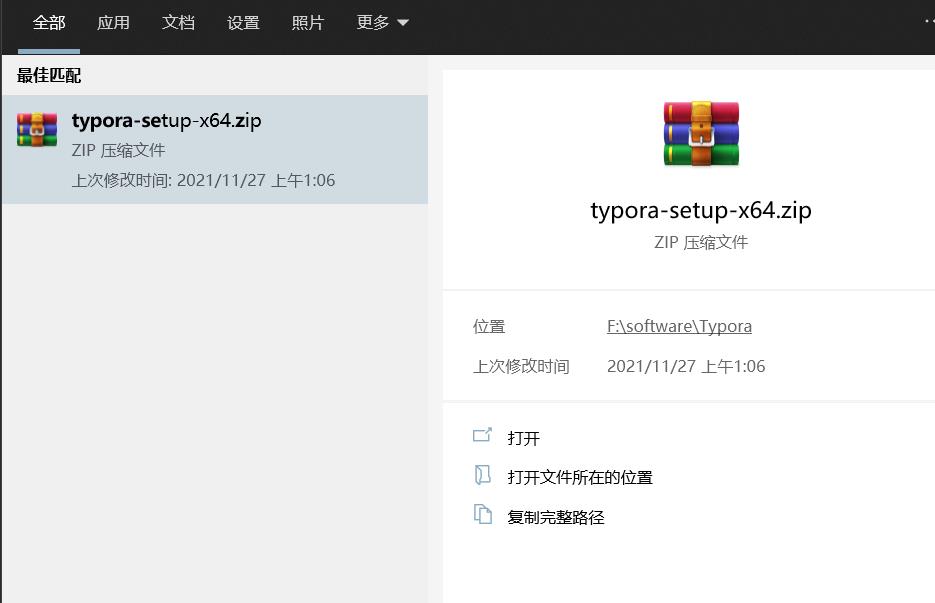
但是在我重装系统之后,win10搜索却一卡一卡的,接下来是我摸索出来的解决办法:
卡顿原因:如果不加以设置,Win10搜索会呈现网络搜索的结果(Bing搜索),而且很多时候还优先于本地搜索的结果条目,这就会造成每当我们打一个英文字母,Win10搜索就会到Bing搜索中进行一次搜索,大大降低了效率,造成了卡顿。如果不需要Bing搜索的功能,仅仅要搜索本地应用程序,文件,文件夹等,可以把网络搜索关掉。
如果你安装的是 Win10 20H1/20H2 或之后版本的 Win10,亦或是在如下图搜索设置找不到云内容搜索的开关

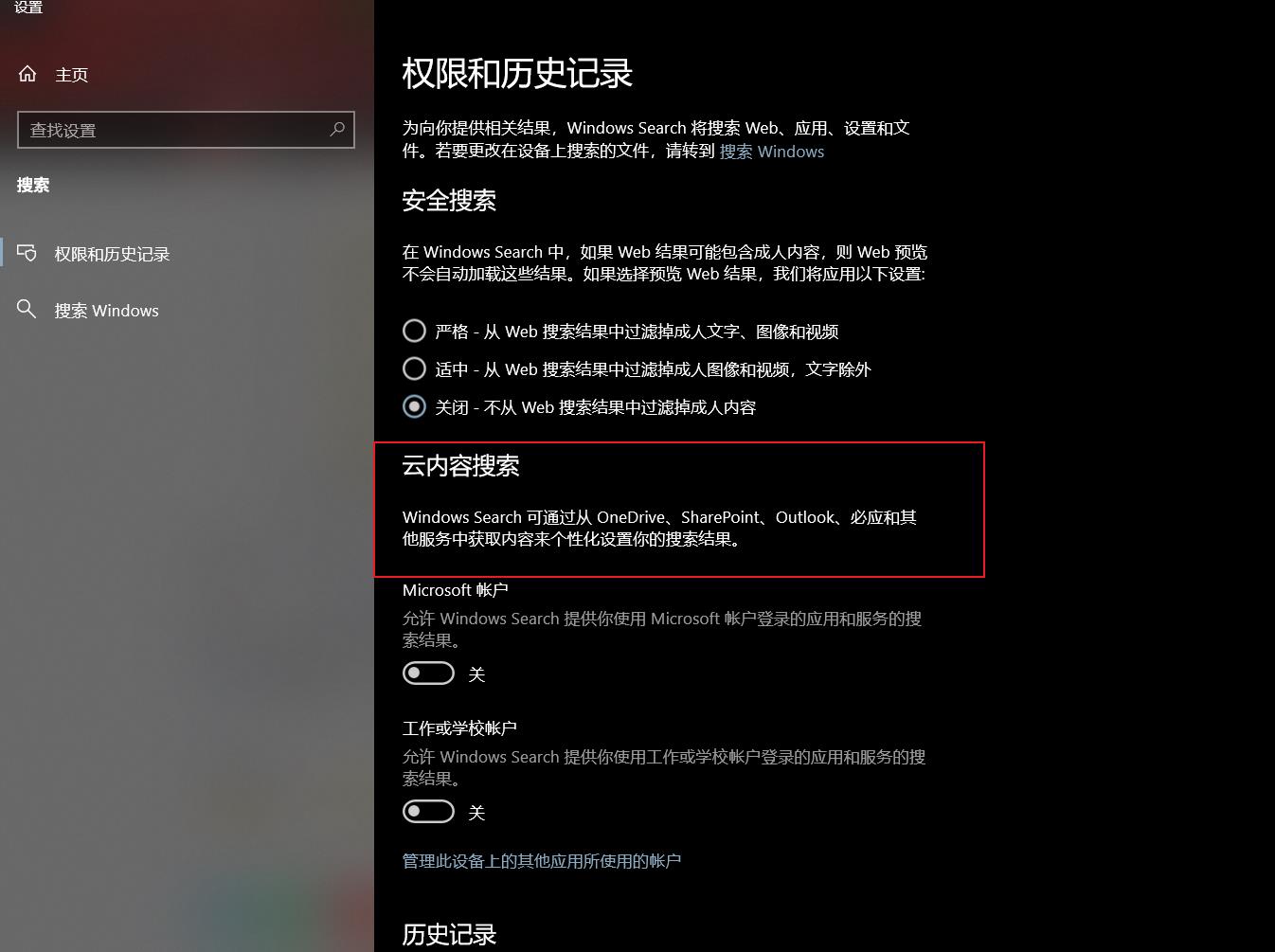
那么就可以通过修改注册表,来禁用 Win10 搜索的 Bing 网络搜索功能,下面是具体步骤。
1.开启系统注册表
- win+r呼出运行
- 键入regedit后确定
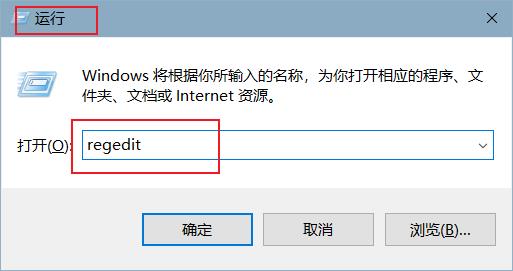
之后,直接通过地址栏进入到以下路径:
计算机\\HKEY_CURRENT_USER\\SOFTWARE\\Policies\\Microsoft\\Windows\\
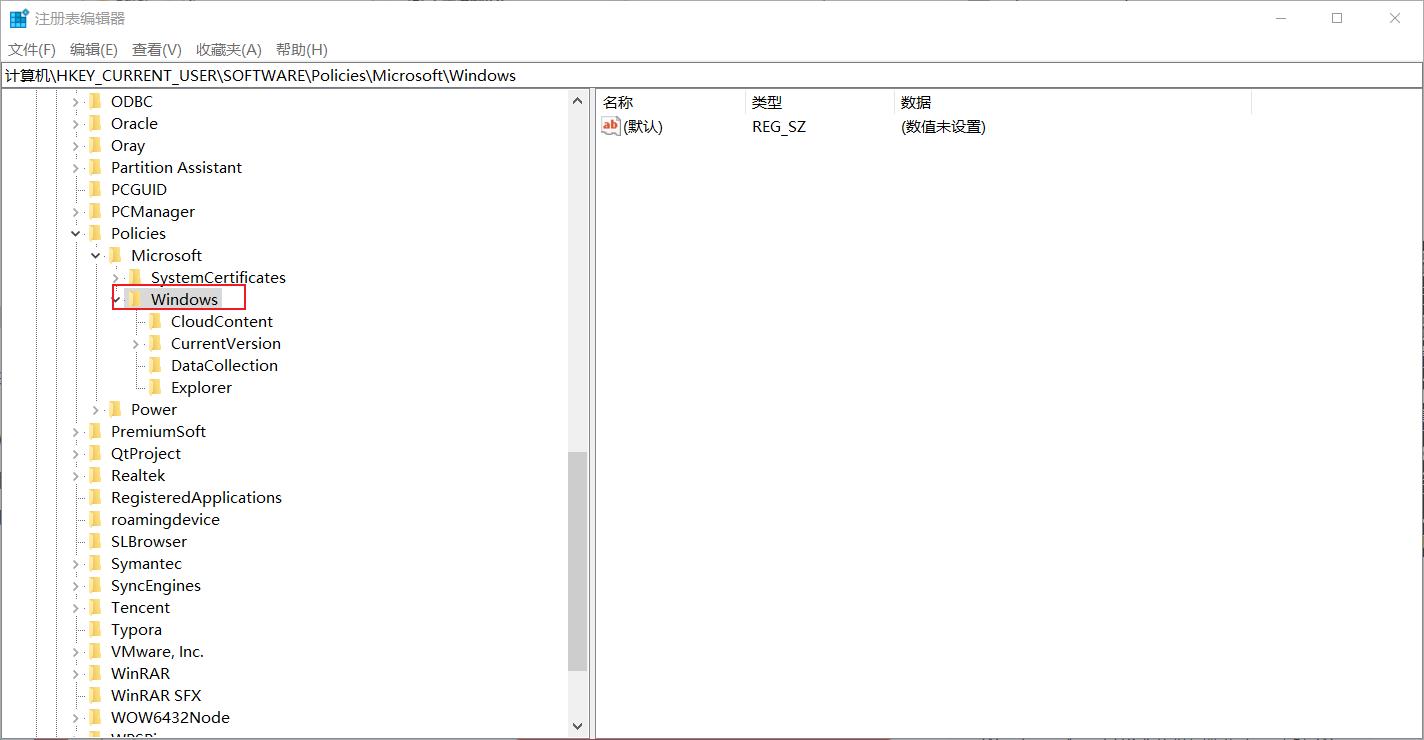
接着,对准 Windows 的文件夹点击右键呼出快捷菜单,选择 “新建项”,然后,将新建的项命名为 “Explorer”。
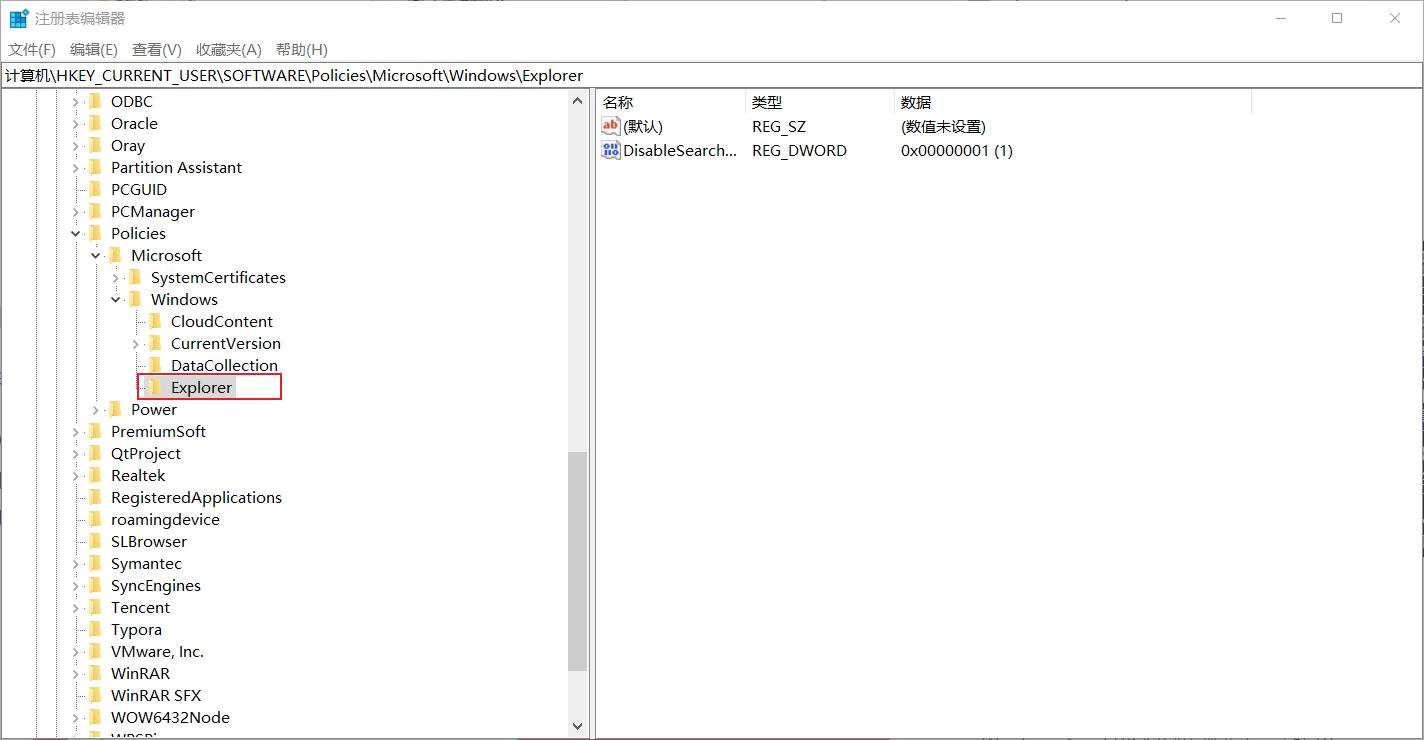
随后,右键点击 Explorer,选择 “新建 DWORD32 位值”。
重命名刚刚新建的 DWORD32 位值,将它命名为 “DisableSearchBoxSuggestions”
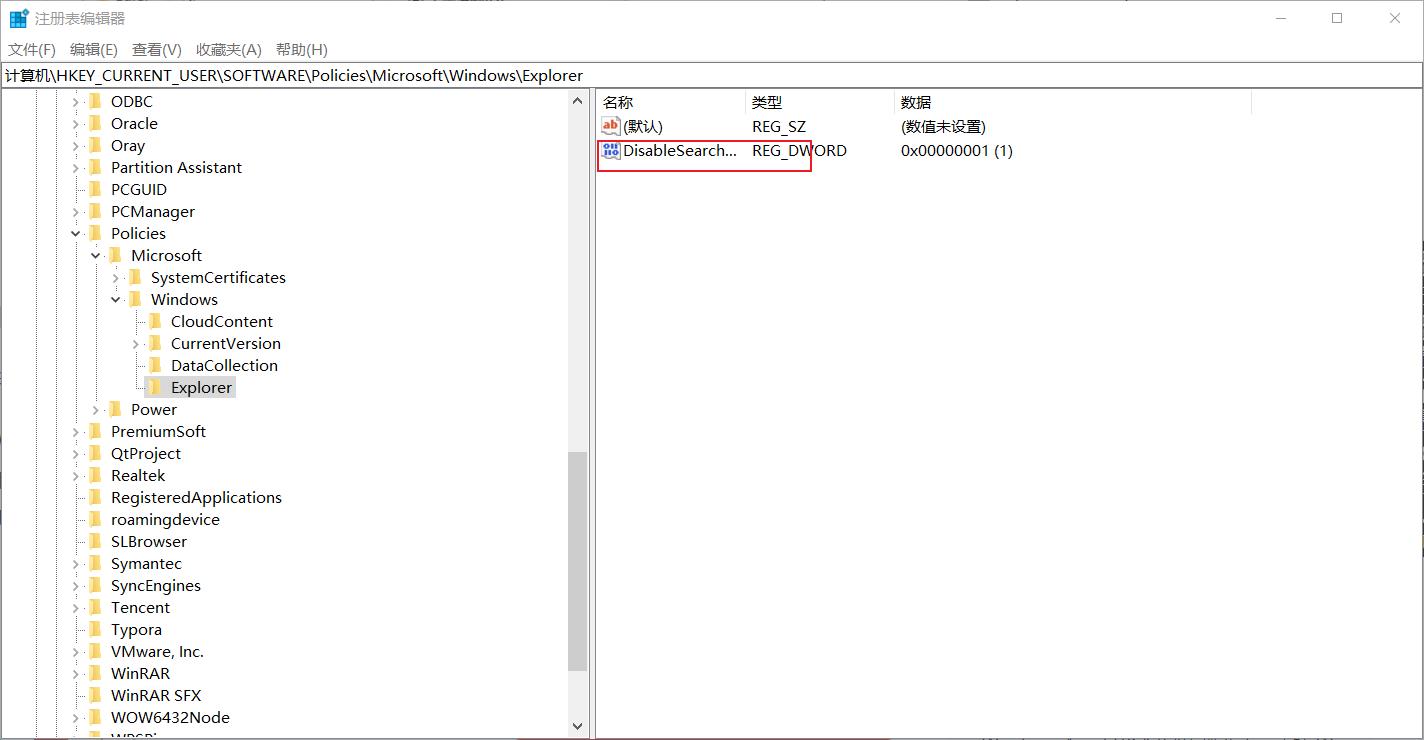
最后,修改这个键值的内容,设置为 “1”即是禁用 Win10 的网络搜索,设置为 “0”则是开启 Win10 网络搜索特性。
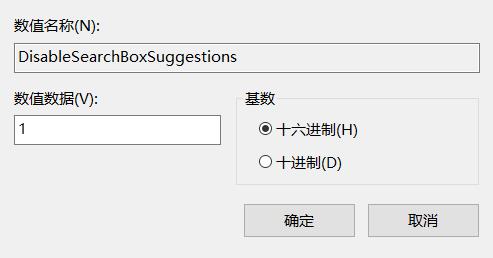
重启系统,修改就生效了。从此以后用 Win10 的系统搜索,只会搜出本地结果,不会让 Bing 来降低效率,占用资源了。
此外,在搜索设置中还可进行如下设置,进一步提高搜索响应速度,提高效率
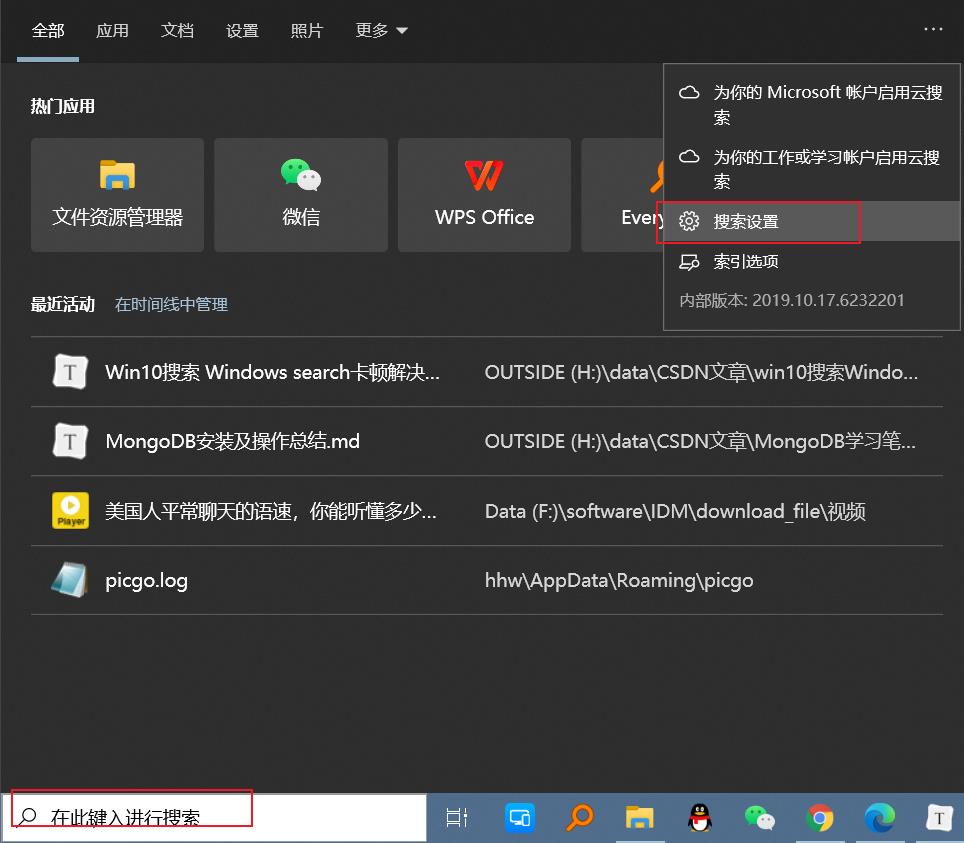
应速度,提高效率
[外链图片转存中…(img-SkgDuAcD-1638001748473)]
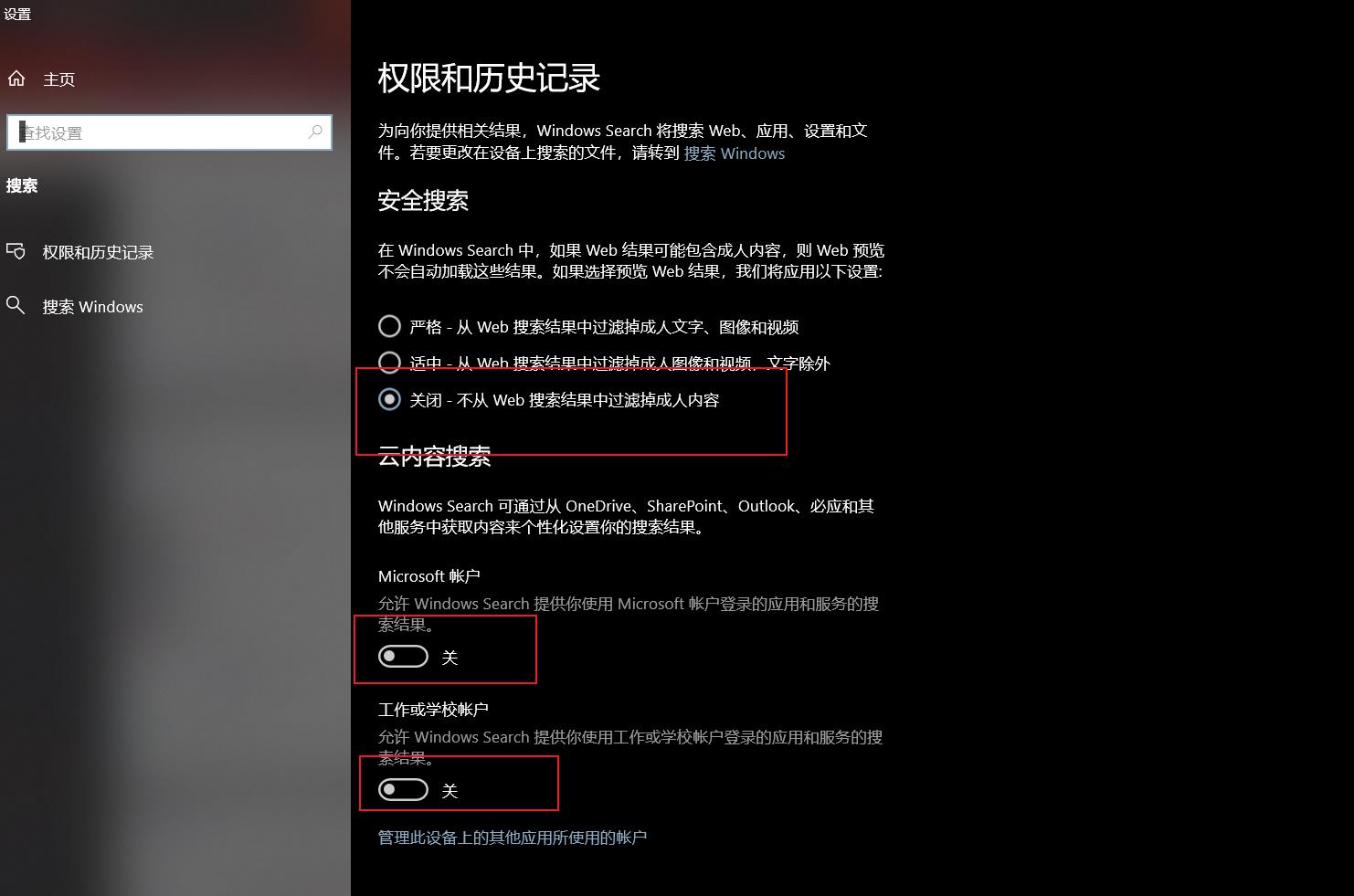
以上是关于Win10搜索/Windows search卡顿解决办法的主要内容,如果未能解决你的问题,请参考以下文章